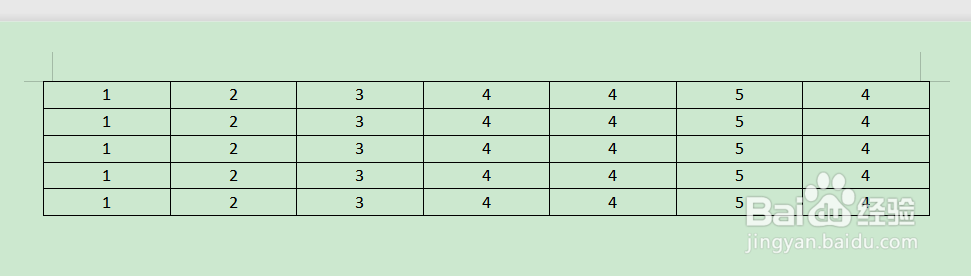1、如图我们新建word文档。

2、如图我们在功能区“插入”-“表格”。

3、如图我们选择行列并插入表格。

4、如图我们输入内容在表格里面。

5、我们选中表格在功能区“表格工具”-“对齐方式”-“水平居中”。

6、如图我们通过操作就可以把内容水平居中了。
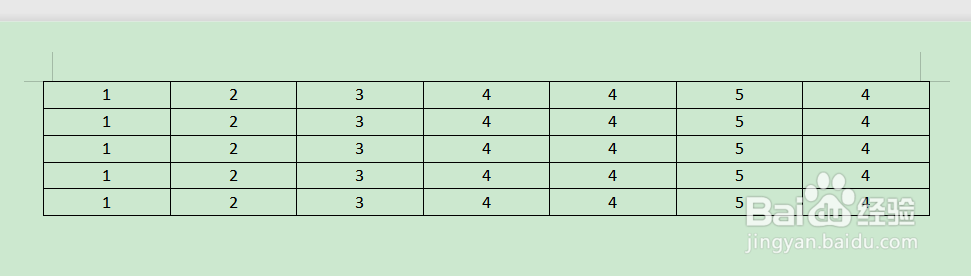
时间:2024-10-11 19:56:10
1、如图我们新建word文档。

2、如图我们在功能区“插入”-“表格”。

3、如图我们选择行列并插入表格。

4、如图我们输入内容在表格里面。

5、我们选中表格在功能区“表格工具”-“对齐方式”-“水平居中”。

6、如图我们通过操作就可以把内容水平居中了。